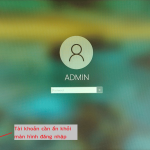Tiêu đề: Hướng Dẫn Tắt Âm Báo Khi Khởi Động Windows – Trải Nghiệm Yên Tĩnh Và Chuyên Nghiệp Hơn
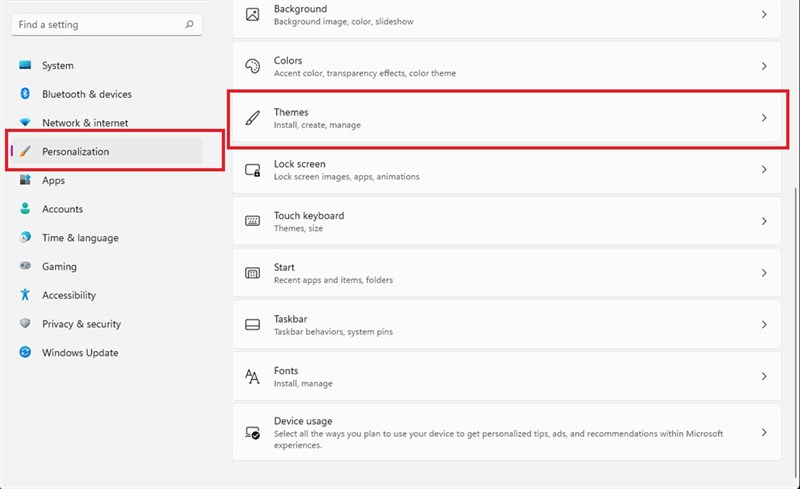
Giới thiệu về âm thanh khởi động Windows
Âm báo khi khởi động Windows là một tính năng được Microsoft tích hợp từ những phiên bản đầu tiên của hệ điều hành. Tuy nhiên, trong nhiều tình huống như làm việc trong văn phòng, môi trường yên tĩnh hoặc sử dụng máy tính vào ban đêm, âm thanh này có thể gây khó chịu.
Việc tắt âm thanh khởi động giúp tạo không gian làm việc chuyên nghiệp hơn, giảm sự chú ý không cần thiết và bảo vệ sự riêng tư cho người dùng.
Tại sao nên tắt âm thanh khởi động?
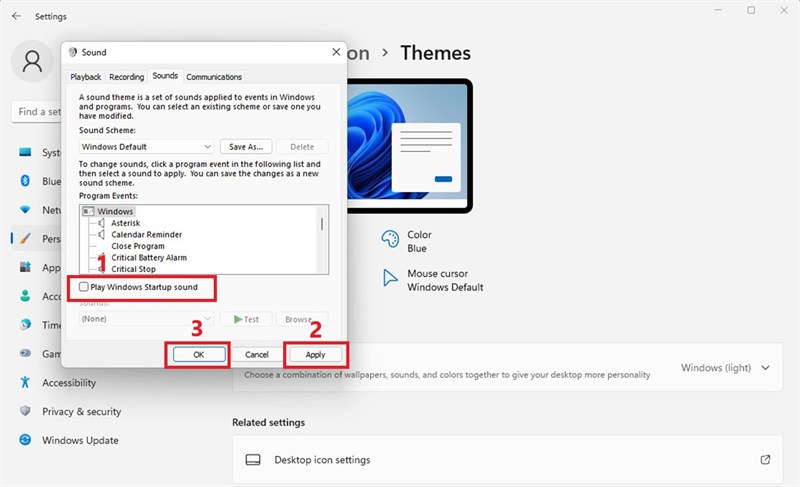
Có nhiều lý do khiến người dùng muốn tắt âm thanh này:
-
Giữ sự yên tĩnh trong môi trường làm việc hoặc học tập.
-
Tránh làm phiền người khác, nhất là khi khởi động máy lúc khuya.
-
Tăng tính chuyên nghiệp cho máy tính văn phòng, phòng họp.
-
Giảm thời gian load startup nhẹ (dù không đáng kể, nhưng tối ưu vẫn tốt).
🔗 Xem thêm các thủ thuật tối ưu Windows tại HOIQUANTINHOC.VN
Cách tắt âm thanh khởi động Windows 10/11
Dưới đây là các bước đơn giản để bạn có thể tắt hoàn toàn âm khởi động chỉ trong vài phút.
Bước 1: Truy cập vào Sound settings
-
Nhấn chuột phải vào biểu tượng loa dưới thanh Taskbar.
-
Chọn Sounds hoặc Sound settings, sau đó chọn mục More sound settings nếu đang dùng Windows 11.
Bước 2: Chuyển đến tab Sounds
-
Trong cửa sổ Sound, chọn tab Sounds.
-
Tại mục Program Events, cuộn xuống và tìm Windows Logon hoặc Start Windows.
Bước 3: Bỏ chọn âm thanh khởi động
-
Bỏ tick mục “Play Windows Startup sound”.
-
Nhấn Apply > OK để lưu thay đổi.

💡 Thao tác này không ảnh hưởng đến các âm báo khác của hệ thống.
Cách tắt âm khởi động bằng Local Group Policy Editor
Phương pháp này phù hợp cho Windows Pro, Enterprise hoặc Education.
Các bước thực hiện:
-
Nhấn Windows + R, gõ
gpedit.msc→ Enter. -
Điều hướng đến:
-
Tìm và mở tùy chọn Turn off Windows Startup sound.
-
Chọn Enabled để tắt âm báo → Apply → OK.
📌 Nếu dùng Windows Home, bạn cần kích hoạt Local Group Policy Editor thủ công hoặc sử dụng Registry Editor.
Tắt âm thanh khởi động bằng Registry Editor
Phù hợp với mọi phiên bản Windows, bao gồm cả Windows Home.
Cảnh báo:
🛑 Trước khi chỉnh sửa registry, bạn nên sao lưu dữ liệu hệ thống hoặc tạo điểm khôi phục.
Các bước thực hiện:
-
Nhấn Windows + R, gõ
regedit→ Enter. -
Truy cập theo đường dẫn:
-
Click đúp vào giá trị ExcludeFromCPL, sửa Value Data thành 1 để ẩn và vô hiệu hóa âm báo.
Một số lưu ý sau khi tắt âm khởi động
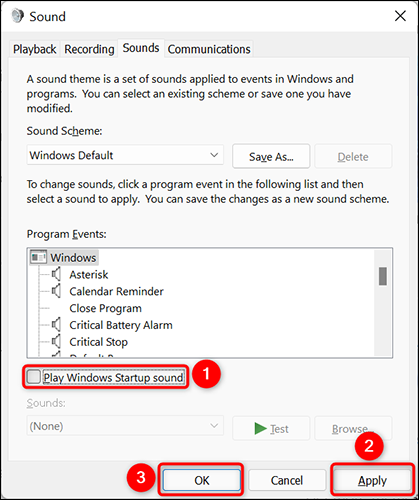
-
Tắt âm startup không ảnh hưởng đến các âm hệ thống khác như âm thông báo lỗi, âm khởi động ứng dụng.
-
Bạn vẫn có thể bật lại bất kỳ lúc nào bằng cách thao tác ngược lại theo các bước hướng dẫn trên.
-
Nếu sử dụng nhiều tài khoản trên một máy, âm thanh sẽ bị vô hiệu với mọi user (áp dụng toàn hệ thống).
Ưu điểm và nhược điểm của việc tắt âm khởi động
| Tiêu chí | Ưu điểm | Nhược điểm |
|---|---|---|
| Tính yên tĩnh | Không gây ồn ào khi bật máy | Có thể quên rằng hệ thống đang khởi động |
| Bảo mật | Không gây chú ý khi sử dụng máy tính trong văn phòng | Thiếu cảm giác nhận diện khi Windows bắt đầu |
| Tối ưu trải nghiệm | Phù hợp khi sử dụng ban đêm hoặc trong phòng họp | Người dùng mới có thể không quen |
Câu hỏi thường gặp (FAQ)
1. Tắt âm khởi động có làm máy khởi động nhanh hơn không?
Không đáng kể, nhưng có thể giúp tiết kiệm một chút tài nguyên hệ thống.
2. Âm báo khởi động tắt rồi, làm sao bật lại?
Bạn chỉ cần vào lại phần Sound settings, đánh dấu chọn Play Windows Startup sound và lưu lại là xong.
3. Có cần khởi động lại máy sau khi tắt âm khởi động không?
Không bắt buộc. Tuy nhiên, bạn nên khởi động lại để kiểm tra xem thay đổi đã được áp dụng chưa.
Kết luận
Tắt âm báo khi khởi động Windows là một tùy chọn đơn giản nhưng mang lại sự thoải mái và chuyên nghiệp cho người dùng hiện đại. Chỉ với vài bước cơ bản, bạn đã có thể loại bỏ tiếng khởi động gây phiền mỗi khi mở máy. Đặc biệt, đây là thủ thuật hữu ích cho những ai làm việc trong môi trường văn phòng hoặc không gian cần sự yên tĩnh.
🔗 Khám phá thêm nhiều thủ thuật tối ưu hệ thống, tăng tốc máy tính và bảo mật Windows tại HOIQUANTINHOC.VN
Tags: tắt âm khởi động windows | tắt tiếng startup win 10 | vô hiệu hóa âm khởi động